- ავტორი Abigail Brown [email protected].
- Public 2023-12-17 06:52.
- ბოლოს შეცვლილი 2025-01-24 12:14.
ფაილი ATOM ფაილის გაფართოებით არის Atom Feed ფაილი, რომელიც შენახულია როგორც ჩვეულებრივი ტექსტური ფაილი და დაფორმატებულია XML ფაილის მსგავსად.
ATOM ფაილები RSS და ATOMSVC ფაილების მსგავსია, რადგან მათ ხშირად განახლებული ვებსაიტები და ბლოგები იყენებენ Atom არხის მკითხველებისთვის კონტენტის გამოსაქვეყნებლად. როდესაც ვინმე გამოიწერს Atom არხს არხის წამკითხველის ხელსაწყოს მეშვეობით, მას შეუძლია განახლდეს ნებისმიერი ახალი შინაარსის შესახებ, რომელსაც საიტი აქვეყნებს.
მიუხედავად იმისა, რომ სავსებით შესაძლებელია თქვენს კომპიუტერში გქონდეთ. ATOM ფაილი, ნაკლებად სავარაუდოა. ჩვეულებრივ, ".atom"-ს მხოლოდ მაშინ ხედავთ, როდესაც ის დაერთება URL-ის ბოლოს, რომელიც იყენებს Atom Feed ფაილის ფორმატს.აქედან, ATOM ფაილის თქვენს კომპიუტერში შენახვა უფრო იშვიათია, ვიდრე უბრალოდ დააკოპირეთ Atom არხის ლინკი და ჩასვით თქვენს არხების წამკითხველ პროგრამაში.
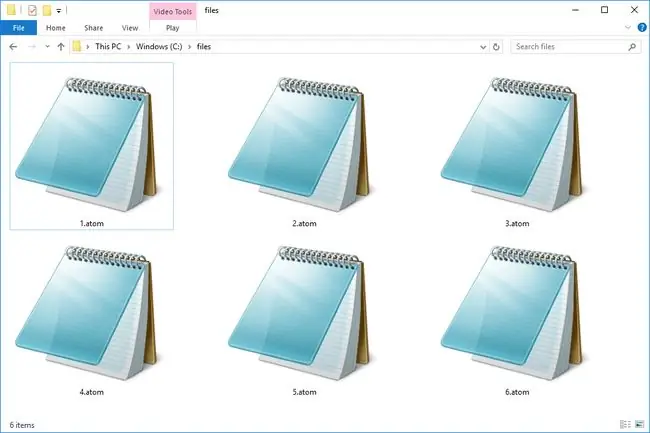
ATOM ფაილებს საერთო არა აქვთ Atom ტექსტურ რედაქტორთან და არც ტელეკომის აკრონიმთან AToM, რაც ნიშნავს ნებისმიერ ტრანსპორტს MPLS-ზე (მრავალპროტოკოლის ეტიკეტების გადართვა).
როგორ გავხსნათ ATOM ფაილი
ATOM ფაილები ფუნქციონირებს ისევე, როგორც RSS ფაილები, ამიტომ არხის წამკითხველის სერვისების, პროგრამებისა და აპების უმეტესობა, რომლებიც მუშაობენ RSS ფაილებთან, იმუშავებს ასევე ATOM ფაილებთან.
RssReader და FeedDemon არის პროგრამების ორი მაგალითი, რომელსაც შეუძლია გახსნას Atom არხები. თუ თქვენ Mac-ზე ხართ, Safari ბრაუზერს შეუძლია გახსნას ATOM ფაილებიც, ისევე როგორც NewsFire.
ზოგიერთმა ამ პროგრამამ (მაგალითად FeedDemon) შესაძლოა მხოლოდ ონლაინ Atom არხის გახსნა შეძლოს, მაგალითად, რომლისთვისაც შეგიძლიათ URL-ის მიწოდება, რაც იმას ნიშნავს, რომ მათ შესაძლოა არ მოგცეთ. ATOM ფაილის გახსნის უფლება. აქვს თქვენს კომპიუტერში.
RSS Feed Reader გაფართოებას feeder.co-დან Chrome ვებ ბრაუზერისთვის შეუძლია გახსნას ATOM ფაილები, რომლებსაც ვებში იპოვით და მყისიერად შეინახოს ისინი ბრაუზერის არხის მკითხველში. იმავე კომპანიას აქვს არხის წამკითხველი, რომელიც ხელმისაწვდომია აქ Firefox, Safari და Yandex ბრაუზერებისთვის, რომელიც ასევე უნდა მუშაობდეს.
შეგიძლიათ ასევე გამოიყენოთ უფასო ტექსტური რედაქტორი ATOM ფაილების გასახსნელად, მაგრამ ამის გაკეთება საშუალებას მოგცემთ წაიკითხოთ ისინი, როგორც ტექსტური დოკუმენტი XML შინაარსის სანახავად. იმისათვის, რომ რეალურად გამოიყენოთ ATOM ფაილი ისე, როგორც ის განკუთვნილია გამოსაყენებლად, თქვენ უნდა გახსნათ იგი ზემოთ მოცემული ერთ-ერთი ATOM გახსნით.
როგორ გადავიტანოთ ATOM ფაილი
რადგან ფორმატები ძალიან ურთიერთდაკავშირებულია, შეგიძლიათ გადაიყვანოთ Atom არხები სხვა არხების ფორმატებში. მაგალითად Atom-ის RSS-ში გადასაყვანად, უბრალოდ ჩასვით Atom არხის URL ამ უფასო ონლაინ Atom-ში RSS გადამყვანში, რათა შექმნათ RSS ბმული.
Atom არხის წამკითხველის გაფართოებას ზემოთ ნახსენები Chrome-ისთვის შეუძლია ATOM ფაილის OPML-ად გადაქცევა. ამისათვის ჩატვირთეთ Atom არხი პროგრამაში და შემდეგ გამოიყენეთ Export feeds to OPML ვარიანტი პარამეტრებიდან, რათა შეინახოთ OPML ფაილი თქვენს კომპიუტერში..
როგორ ჩასვათ Atom Feed
Atom არხის HTML-ში ჩასართავად, გამოიყენეთ Atom-ში RSS-ის ზემოთ გადამყვანი და შემდეგ განათავსეთ ეს ახალი URL ამ RSS-ში HTML გადამყვანში. თქვენ მიიღებთ სკრიპტს, რომელიც შეგიძლიათ ჩასვათ HTML-ში, რათა აჩვენოთ არხი თქვენს ვებსაიტზე.
რადგან ATOM ფაილი უკვე შენახულია XML ფორმატში, შეგიძლიათ გამოიყენოთ მარტივი ტექსტური რედაქტორი მისი XML ფორმატში გადასაყვანად, რომელიც უბრალოდ შეცვლის ფაილის გაფართოებას. ATOM-დან. XML-ზე. თქვენ ასევე შეგიძლიათ ამის გაკეთება ხელით ფაილის უბრალოდ სახელის გადარქმევით. XML სუფიქსის გამოსაყენებლად.
ბოლო ხაზი
თუ გსურთ, რომ არხის შინაარსი გამოჩნდეს წაკითხვადი ცხრილის ფორმატში, რათა ადვილად იხილოთ სტატიის სათაური, მისი URL და აღწერა, ყველაფერი, როგორც ნათქვამია Atom არხის მიერ, მაშინ უბრალოდ გადააკეთეთ ატომის მიწოდება CSV-ზე. ამის გაკეთების უმარტივესი გზაა ზემოთ მოცემული Atom-ში RSS გადამყვანის გამოყენება და შემდეგ RSS URL-ის ჩასმა ამ RSS-დან CSV-ის გადამყვანში.
კონვერტირება ATOM ფაილის JSON-ად
ATOM ფაილის JSON-ად გადასაყვანად, გახსენით. ATOM ფაილი ტექსტურ რედაქტორში ან თქვენს ბრაუზერში, რათა იხილოთ მისი ტექსტური ვერსია. დააკოპირეთ ყველა ეს მონაცემი და ჩასვით ამ RSS/Atom-ში JSON-ის გადამყვანში, მარცხენა განყოფილებაში. გამოიყენეთ RSS To JSON ღილაკი მის JSON-ად გადასაყვანად და შემდეგ დააჭირეთ ჩამოტვირთვა, რათა შეინახოთ JSON ფაილი თქვენს კომპიუტერში.
FAQ
არის Atom კარგი ტექსტური რედაქტორი HTML-სთვის?
Atom პოპულარული არჩევანია. მომხმარებლებს შეუძლიათ იმუშაონ პროგრამული უზრუნველყოფის განვითარების პლატფორმასთან GitHub პირდაპირ ინტერფეისიდან, ის მუშაობს ყველა ოპერაციულ სისტემაზე და საკმაოდ მოსახერხებელია დამწყებთათვის. ოჰ, და ის ასევე უფასოა!
უსაფრთხოა Atom ტექსტური რედაქტორის გამოყენება?
დიახ. Atom ტექსტური რედაქტორი შეიქმნა GitHub-ის მიერ, რომელიც კარგად არის ცნობილი კოდირების საზოგადოებაში და Microsoft-ის შვილობილი კომპანია.






